win11修改环境变量的方法 win11怎么配置环境变量
更新时间:2023-08-02 15:00:06作者:zheng
我们在使用win11电脑的时候都会下载各种软件,有些软件需要修改win11电脑的环境变量才能够正常运行,虽然一部分软件会自动更改环境变量,但是还有些软件需要我们手动配置环境变量,那么该如何修改呢?今天小编就教大家win11修改环境变量的方法,如果你刚好遇到这个问题,跟着小编一起来操作吧。
推荐下载:w11系统下载
方法如下:
1、单击桌面开始菜单,打开设置面板。
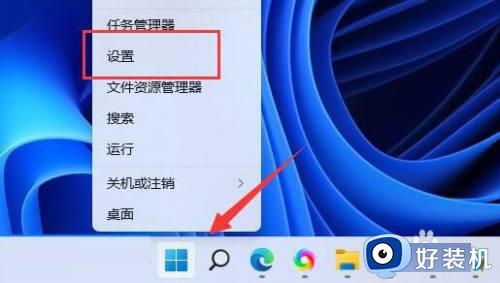
2、然后在系统栏目中打开系统信息选项。
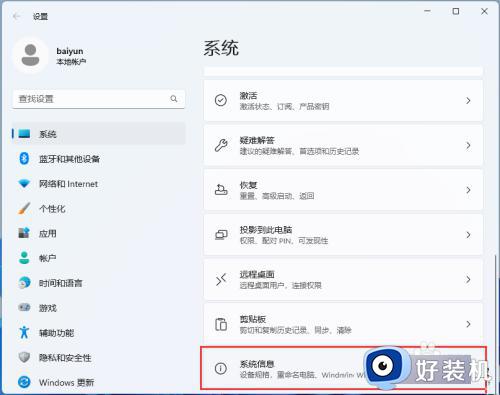
3、找到并点击高级系统设置按钮。
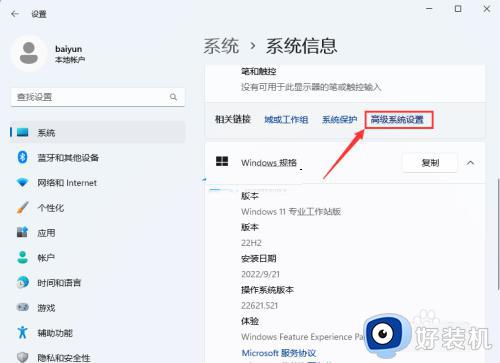
4、点击下面的环境变量选项。
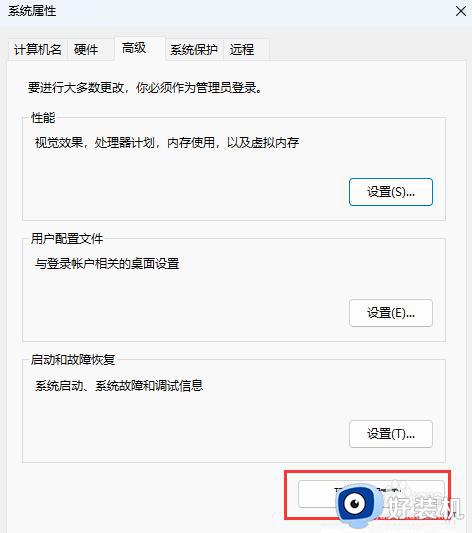
5、选择Path变量,在系统变量板下打开编辑窗口。
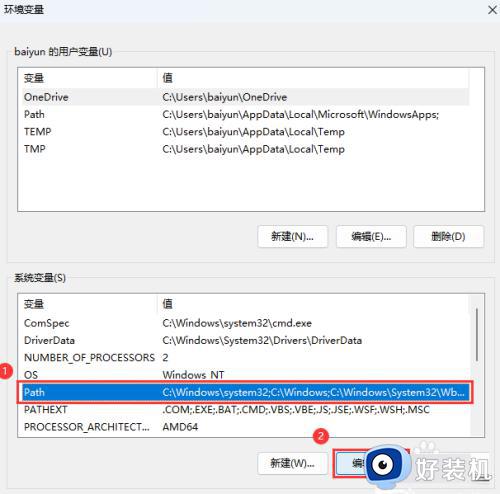
6、最终在页面下面创建一个新的C。:WindowsSystem32变量即可。
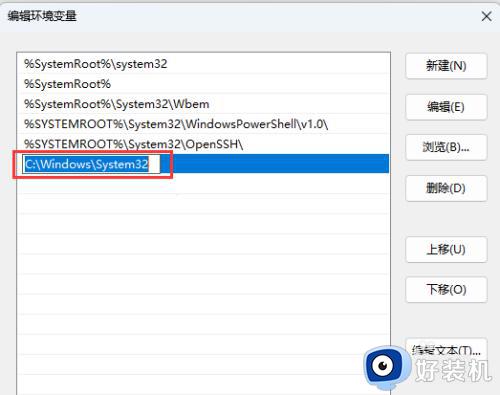
以上就是win11修改环境变量的方法的全部内容,如果有遇到这种情况,那么你就可以根据小编的操作来进行解决,非常的简单快速,一步到位。
win11修改环境变量的方法 win11怎么配置环境变量相关教程
- win11环境变量怎么配置 win11配置环境变量的具体操作步骤
- win11环境变量的修改方法 win11怎么修改环境变量配置
- win11修改环境变量的方法 win11如何修改环境变量
- win11环境变量的修改方法 win11如何设置环境变量
- win11设置环境变量的方法 win11怎么设置环境变量
- win11环境配置在哪里 windows11环境变量怎么配置
- windows11添加环境变量的方法 win11怎么设置环境变量
- win11系统变量在哪里设置 windows11环境变量怎么配置
- win环境变量怎么修改 win11修改环境变量的操作步骤
- win11系统变量在哪里 win11环境变量的配置方法
- win11家庭版右键怎么直接打开所有选项的方法 win11家庭版右键如何显示所有选项
- win11家庭版右键没有bitlocker怎么办 win11家庭版找不到bitlocker如何处理
- win11家庭版任务栏怎么透明 win11家庭版任务栏设置成透明的步骤
- win11家庭版无法访问u盘怎么回事 win11家庭版u盘拒绝访问怎么解决
- win11自动输入密码登录设置方法 win11怎样设置开机自动输入密登陆
- win11界面乱跳怎么办 win11界面跳屏如何处理
win11教程推荐
- 1 win11安装ie浏览器的方法 win11如何安装IE浏览器
- 2 win11截图怎么操作 win11截图的几种方法
- 3 win11桌面字体颜色怎么改 win11如何更换字体颜色
- 4 电脑怎么取消更新win11系统 电脑如何取消更新系统win11
- 5 win10鼠标光标不见了怎么找回 win10鼠标光标不见了的解决方法
- 6 win11找不到用户组怎么办 win11电脑里找不到用户和组处理方法
- 7 更新win11系统后进不了桌面怎么办 win11更新后进不去系统处理方法
- 8 win11桌面刷新不流畅解决方法 win11桌面刷新很卡怎么办
- 9 win11更改为管理员账户的步骤 win11怎么切换为管理员
- 10 win11桌面卡顿掉帧怎么办 win11桌面卡住不动解决方法
